修改此控制項目會使頁面自動更新
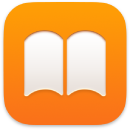 書籍
書籍
使用 Apple Books 來閱讀和整理你的書籍和有聲書書庫,並在 Mac 上購買新的書籍。設定閱讀目標並記錄你想要閱讀和你正在閱讀的內容。
【注意】Apple Books 不適用於部分國家或地區。
Mac 上的書架。你已經開始閱讀的書籍會顯示在「閱讀中」的上方。瀏覽或搜尋你書庫中的所有項目,或按一下側邊欄中的「書店」或「有聲書商店」並選擇類別來尋找新書籍和其他出版品。若要購買項目,請使用你的 Apple ID 登入(選擇「帳號」>「登入」)。你也可以直接從搜尋結果中購買書籍。
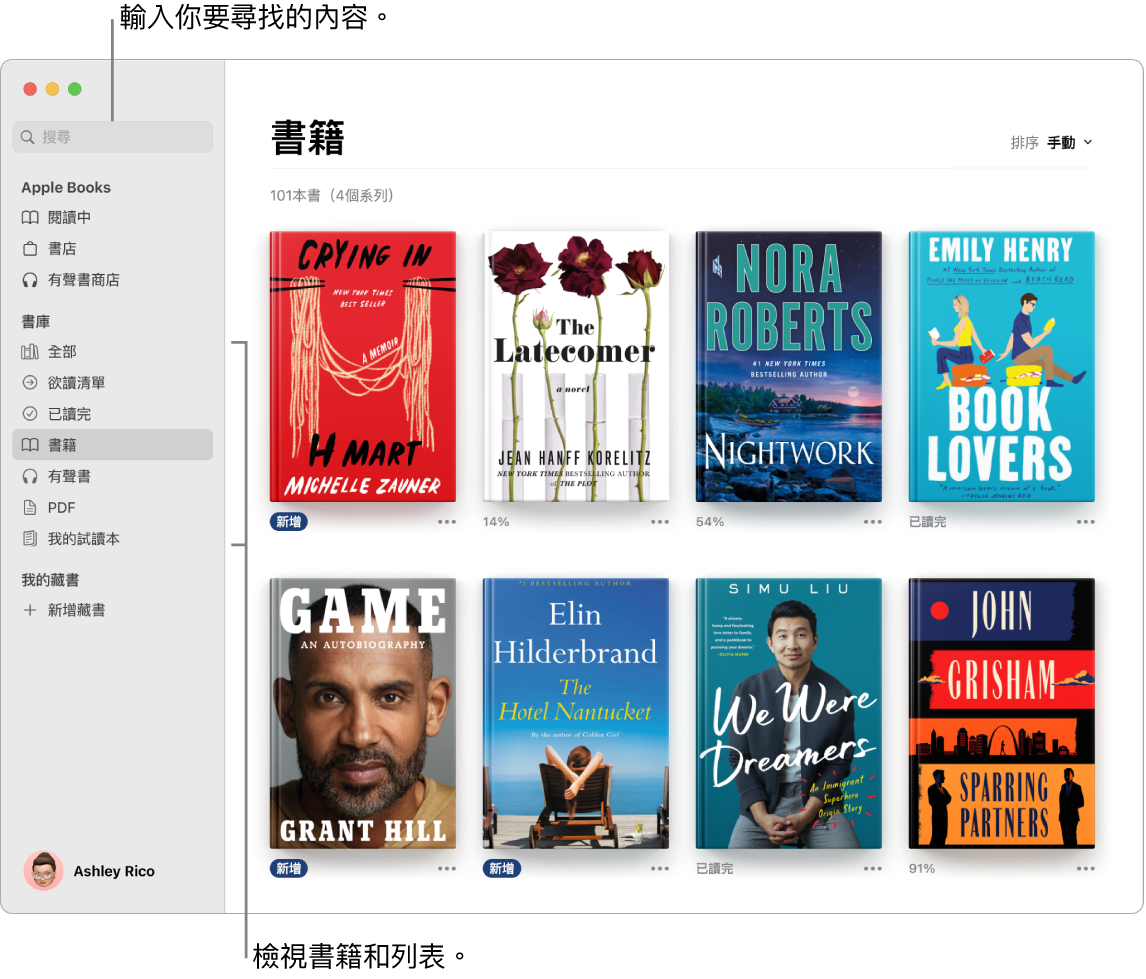
設定閱讀目標。設定每日閱讀目標來激勵自己花更多時間閱讀。預設值為每天 5 分鐘,但如果你想將目標訂得更高,請在「閱讀中」的「閱讀目標」部分裡按一下 ![]() ,然後選擇新目標。你可以在「書籍」設定中關閉此功能並清除目標資料。
,然後選擇新目標。你可以在「書籍」設定中關閉此功能並清除目標資料。
加入書籤、筆記和重點。將指標移至你閱讀中書籍的上方來顯示控制項目,然後按一下 ![]() 將頁面加入書籤(再按一次書籤便可移除書籤)。若要前往加入書籤的頁面,按一下控制項目,按一下
將頁面加入書籤(再按一次書籤便可移除書籤)。若要前往加入書籤的頁面,按一下控制項目,按一下 ![]() ,然後按一下書籤。若要加入筆記或重點,請選取下一步,然後從彈出式選單中選擇重點顏色或「加入筆記」。若要之後再閱讀筆記,請顯示控制項目再按一下
,然後按一下書籤。若要加入筆記或重點,請選取下一步,然後從彈出式選單中選擇重點顏色或「加入筆記」。若要之後再閱讀筆記,請顯示控制項目再按一下 ![]() 。
。
絕不遺漏進度或標記。你購買的書籍、藏書、書籤、重點、筆記和目前閱讀的頁面都可自動在你的 Mac、iOS 裝置和 iPadOS 裝置上使用,只要你使用相同的 Apple ID 登入即可。
【提示】更改成「夜間」主題以便在低光源的情況下更容易閱讀。選擇「顯示方式」>「主題」,然後選擇「夜間」,或者按一下「外觀」按鈕 ![]() ,然後按一下黑色圓圈。並非所有書籍皆支援夜間主題。
,然後按一下黑色圓圈。並非所有書籍皆支援夜間主題。
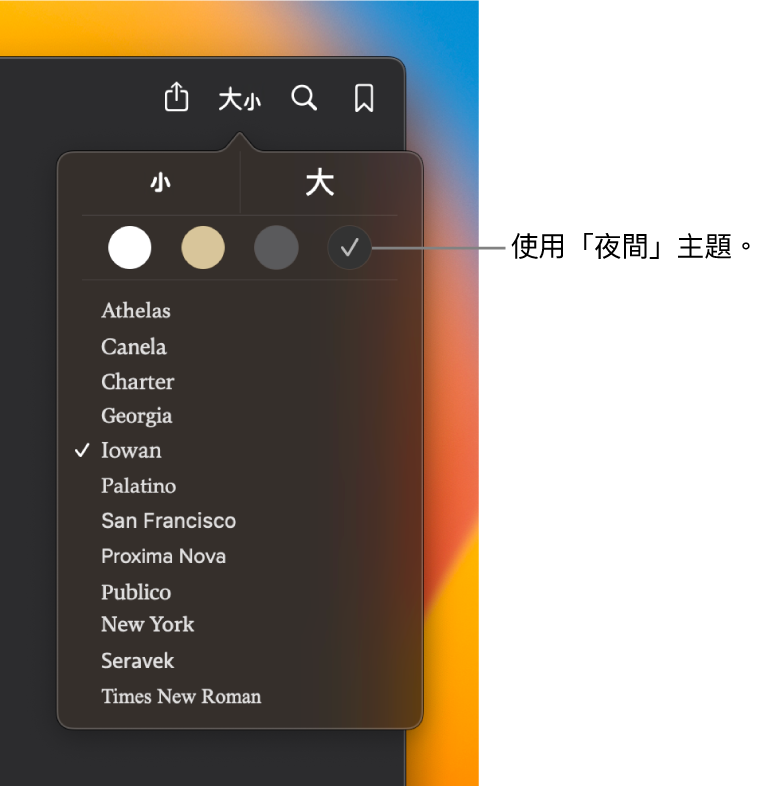
更多內容。請參閱:Apple Books 使用手冊。